V skoraj enem letu, odkar je Apple izdal iOS 8, so se številne tipkovnice drugih proizvajalcev povečale in ponudile funkcije, kot so prevajanje jezikov, prepoznavanje rokopisa in GIF nalepke. Vendar je večina teh ponijev.
Etch Keyboard (iOS) izvleče svoj trik, vendar ga lahko uporabite za izvajanje različnih funkcij. Samo tako, da narišete preprosto potezo, vam Etch omogoča, da pokličete Yelp, delite svojo lokacijo, vdelate animirani GIF, vstavite sporočilo in še več - vse v okviru udobnih omejitev aplikacije Messages (ali karkoli drugega uporabite za vnos).
Če je to prvič, da namestite tipkovnico drugega proizvajalca, si oglejte priročno iOS tipkovnico CNET. Postopek tukaj ni drugačen: Namestite aplikacijo, pojdite v Nastavitve, da jo omogočite, nato pa se pomaknite na Sporočila in prikličite novo tipkovnico.
Od tam pa stvari niso tako očitne. Na prvi pogled se zdi, da je Etch standardna tipkovnica z čudno vrstico črk na vrhu:

To so dejansko kretnje, ki naj bi jih narisali v devetdesetih pikčastih mrežah v središču tipkovnice. Etch prihaja z nekaj gestami, ki so pripravljene, vendar lahko ustvarite tudi svoje (več o tem v nekaj).
Če želite na primer poklicati storitev Yelp, vnesete ključno besedo, kot je "kosilo" ali "sladoled", nato pa v omrežju narišite nekaj, kar približuje "Y". Presto: Yelp iskanje na podlagi te ključne besede. Dotaknite se poljubnega vnosa in njegov URL v storitvi Yelp se takoj vstavi v besedilno polje, pripravljen za pošiljanje sporočilu v klepetu.

Če v mreži narišete kljukico, se prikaže seznam pripravljenih odgovorov za hitro in preprosto pošiljanje: »Da«, »Seveda, dobro se sliši« in »Ok«. Oznaka vprašanj deluje na enak način, vendar za konzervirana vprašanja (kot je "Kaj je?"). Obrnjeni trikotnik vam omogoča, da delite svojo trenutno lokacijo, medtem ko puščica, obrnjena v desno, vstavi »Na moji poti!«.
Če želite ustvariti novo bližnjico, ki jo poganja gesta (»Etch« v besedi te tipkovnice), preprosto vnesete želeno besedo ali frazo (na primer »Oh, ne, zombiji!«), Tapnite znak plus, ki se prikaže v v orodni vrstici Etch in nato tapnite Create a New Etch. Zdaj lahko narišete pot, ki jo želite povezati s tem elementom.
Če želite več možnosti, odprite aplikacijo Etch Keyboard in tapnite Store. Tu boste našli prefab gest za Giphy, Google iskanje, iskanje Spotify in različne druge.

To je zelo kul stvar, vendar z nekaj opozorili. Prvič, več geste, ki jih dodate, več morate zapomniti. Drugič, in še slabše, Etch Keyboard ne vključuje avto-pravilne, ki je praktično nemogoče živeti brez nje.
Ne pravim, da ne bi smeli pregledovati tipkovnice, samo da bo praktično obdržati približno enkrat, ko razvijalec doda to funkcijo.
Katera je vaša najljubša iOS tipkovnica drugega proizvajalca?


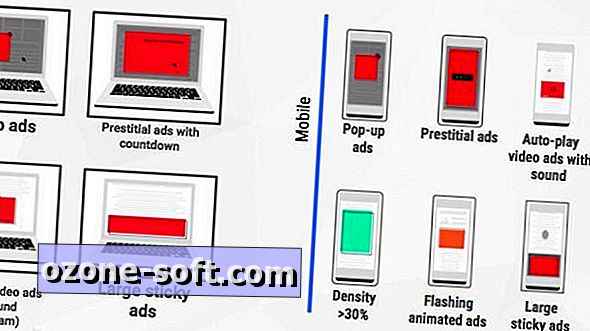


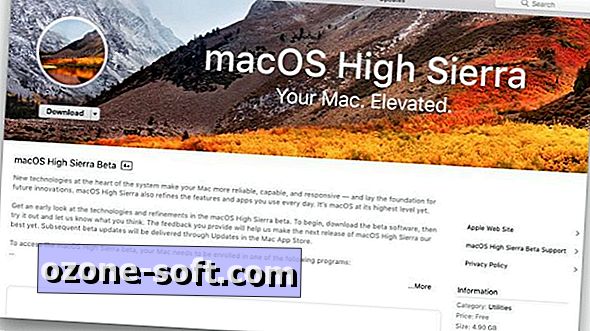







Pustite Komentar